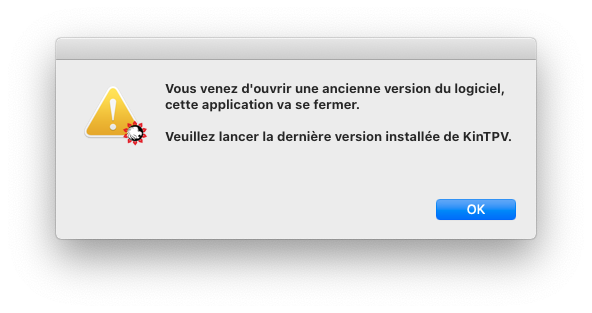Table des matières
Mettre à jour son logiciel KinTPV monoposte
Note : vos données sont conservées bien entendu.
Note 2 : les copies d'écran datent un peu mais sont toujours valables 
Vous êtes sur Mac
Téléchargement
Dans un premier temps, téléchargez le logiciel KinTPV depuis notre site internet : www.kintpv.com.
Note : depuis l'unique page de téléchargement du site, sélectionnez bien le KinTPV monoposte (!) Mac correspondant à votre pays (France ou international).
Installation
Une fois le fichier téléchargé,
double-cliquez sur l'installeur dmg
et glissez le dossier “KinTPV” dans le dossier “Applications” comme indiqué à l'écran :

Ouvrez le dossier KinTPV pour lancer l'application :

Mise à jour avec récupération des données
Comme vous le constatez, vous installez une nouvelle instance du logiciel, il n'écrase pas la précédente version. L'idée est justement de mettre en place une version toute neuve du logiciel, puis de dupliquer les données depuis le KinTPV utilisé jusqu'alors.

Lancez la version de KinTPV nouvellement installée.
Cliquez sur le bouton “Mettre à jour un ancienne version…”

Sélectionnez le dossier du KinTPV utilisé jusqu'alors (!)

Vérifiez que les informations indiquées soient correctes puis validez.
Après le processus de recopie des fichiers, KinTPV vous propose de redémarrer avec le nouveau fichier de données, acceptez !

Passez à l'étape suivante ("Réouverture de KinTPV avec vos données").
Vous êtes sur Windows
Téléchargement
Dans un premier temps, téléchargez le logiciel KinTPV depuis notre site internet : www.kintpv.com.
Note : depuis l'unique page de téléchargement du site, sélectionnez bien le KinTPV monoposte (!) Windows correspondant à votre pays (France ou international).
Installation
Une fois le fichier téléchargé, exécutez l'installeur et validez chacune des étapes.
 ⇒
⇒  ⇒
⇒  ⇒
⇒  ⇒
⇒  ⇒
⇒ 
Mise à jour avec récupération des données
Comme vous le constatez, vous installez une nouvelle instance du logiciel, il n'écrase pas la précédente version. L'idée est justement de mettre en place une version toute neuve du logiciel, puis de dupliquer les données depuis le KinTPV utilisé jusqu'alors.

Lancez la version de KinTPV nouvellement installée.
Cliquez sur le bouton “Mettre à jour un ancienne version…”

Sélectionnez le dossier du KinTPV utilisé jusqu'alors (!)

Vérifiez que les informations indiquées soient correctes puis validez.
Après le processus de recopie des fichiers, KinTPV vous propose de redémarrez avec le nouveau fichier de données, acceptez !

Réouverture de KinTPV avec vos données
Au lancement de l'application, celle-ci procède à différents traitements de contrôle, cela ne prend que quelques minutes au maximum.

Erreur au lancement de KinTPV
Si à l'ouverture du logiciel, vous obtenez l'erreur suivante :
C'est que :
- vous avez pointé un ancien dossier KinTPV qui avait déjà été mis à jour
- vous avez procédé à la mise à jour à plusieurs reprises en rappelant le même dossier KinTPV
⇒ Corriger l'erreur
Il y a plusieurs méthodes pour redémarrer votre logiciel,
si vous êtes certain•e que les données présentes dans votre dossier KinTPV nouvellement installé, alors
- Retournez dans le dossier KinTPV_x_xxx que vous venez d'installer, puis dans le sous-dossier “KinTPV_Data”, renommez le fichier “kintpv_pref.xml” (en “_kintpv_pref.xml” par exemple)
- Relancer l'application
Sinon,
- Retournez dans le dossier KinTPV_x_xxx que vous utilisiez jusqu'alors (avant mise à jour) puis dans le sous-dossier “KinTPV_Data”, renommez le fichier “kintpv_pref.xml” (en “_kintpv_pref.xml” par exemple)
- Supprimez le dossier de la dernière version KinTPV_x_xxx (celui-là même que vous venez normalement d'installer)
- Ré-installez cette dernière version de KinTPV et reprenez le processus de mise à jour

Si ce ne devait pas être le cas, il faut reprendre le processus à partir de la version du logiciel que vous utilisiez jusqu'alors.